Bilgisayarınızı Telefonunuzdan Nasıl Kapatırsınız?

Bilgisayarınızı Telefonunuzdan Nasıl Kapatırsınız?
Microsoft Office PowerPoint'te sunum yapıyorsanız, yalnızca wav ses dosyalarını gömebileceğinizi bilirsiniz. Sorun şu ki, wav formatı mp3 formatına kıyasla neredeyse 10 kat daha büyük. Tek işe yarayan yöntem, mp3 dosyasına PowerPoint'i bunun gerçekten bir wav ses dosyası olduğuna ikna edecek bir başlık eklemek. Bu yöntem, dosya adının sonuna wav uzantısını ekler, ancak format mp3 olarak kalır; bu işleme maskeleme denir.
Önceki yazımda CDex adlı bir yazılımı incelemiştim . Bu yazılımı kullanarak mp3 dosyasına wav başlığı ekleyebilirsiniz. Öncelikle, aşağıdaki ekran görüntüsünde gösterildiği gibi "Wav Dosyalarını MP3 Formatlarına Dönüştür" düğmesine tıklayarak veya Dönüştür menüsünden seçerek wav ses dosyasını mp3 formatına dönüştürün.
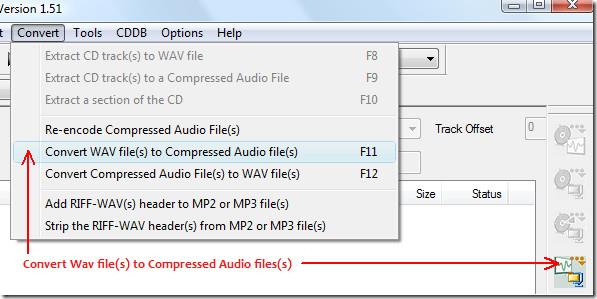
Şimdi wav dosyasının bulunduğu dizini seçin, listeden dosyayı seçin ve Dönüştür'e tıklayın.
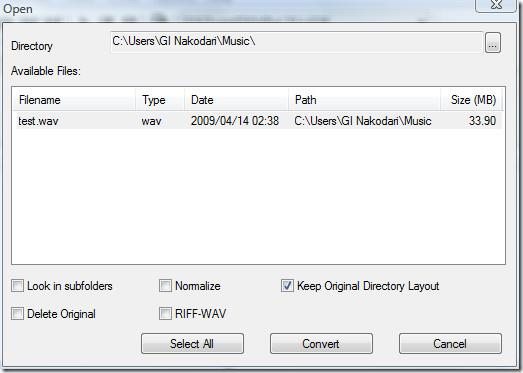
Dönüştürülen mp3 dosyası Belgeler klasörünün içindeki Müzik klasörünüzde yer alacaktır (ancak Seçenekler'e giderek çıktı hedefini değiştirebilirsiniz).
Zaten bir mp3 dosyanız varsa, yukarıdaki adımları atlayabilirsiniz. Dönüştür menüsünden MP2 veya MP3 dosyasına RIFF-WAV başlığı ekle'yi seçin ve yeni pencerede başlığı eklemek istediğiniz mp3 dosyasını seçin.
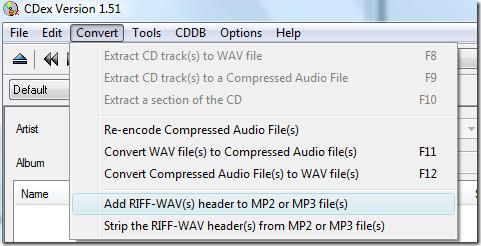
Benim durumumda, test.mp3 dosyasına wav başlığı verildi ve test.wav oldu. Her iki dosyanın da boyutu aynıydı. test.wav dosyası, PowerPoint'i karıştırmak için oluşturulmuş bir dosyadır. Aslında dosya adının sonunda .wav uzantısı bulunan mp3 formatındadır.
Şimdi Microsoft Office PowerPoint'i açın, Ekle sekmesine gidin, Dosyadan Ses Ekle'ye tıklayın ve ses dosyasını seçin.

Ses eklendikten sonra otomatik olarak Ses Araçları sekmesine yönlendirileceksiniz. Burada, Ses Seçenekleri altında, yerleştirilebilecek ses dosyasının maksimum boyutunu 50.000 KB'a yükseltin.
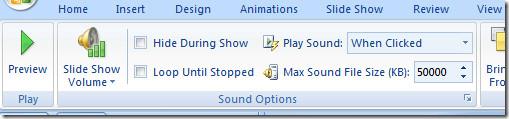
Seçeneklerde yapılan değişiklikler geriye dönük olmadığından, ses dosyasını silip tekrar eklemeniz gerekecektir. Artık yeniden eklediğinizde, ses dosyası doğrudan bağlantı olarak sunulmak yerine sunumun içine yerleştirilecektir.
Gömülü ses ve Bağlantılı ses her açıdan farklıdır; gömülü ses sunumun içinde, bağlantılı ses ise sunumun dışında saklanır. Gömülü ses, bir sunumu birine e-postayla göndermeniz gereken durumlarda faydalı olabilir. Ses dosyanızın sunuma gerçekten gömülü olup olmadığını doğrulamak için Ses Seçenekleri altındaki İletişim Kutusu Başlatıcısı'na tıklayın.
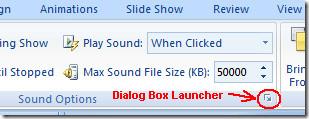
Şimdi Bilgiler altında, Dosya'nın yanında [Sunumda yer alıyor] ifadesini göreceksiniz; bu, ses dosyasının başarıyla gömüldüğü anlamına gelir.
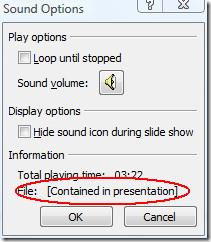
Not: Bu teknik birçok kez test edilmiş ve %100 işe yaradığı onaylanmıştır. Eğer sizin için işe yaramazsa adımları doğru bir şekilde takip etmediğiniz anlamına gelir.
Eğlence!
Bilgisayarınızı Telefonunuzdan Nasıl Kapatırsınız?
Windows Update temel olarak kayıt defteri ve farklı DLL, OCX ve AX dosyalarıyla birlikte çalışır. Bu dosyalar bozulursa, Windows Update'in çoğu özelliği devre dışı kalır.
Son zamanlarda mantar gibi yeni sistem koruma paketleri ortaya çıkıyor, hepsi bir başka anti-virüs/spam tespit çözümü getiriyor ve eğer şanslıysanız
Windows 10/11'de Bluetooth'u nasıl açacağınızı öğrenin. Bluetooth cihazlarınızın düzgün çalışması için Bluetooth'un açık olması gerekir. Endişelenmeyin, çok kolay!
Daha önce, kullanıcıların PDF dosyalarını birleştirme ve bölme gibi seçeneklerle belgeleri PDF dosyalarına dönüştürmesine olanak tanıyan güzel bir PDF okuyucu olan NitroPDF'yi incelemiştik.
Hiç gereksiz karakterler içeren bir belge veya metin dosyası aldınız mı? Metinde çok sayıda Yıldız, Tire, Boşluk vb. var mı?
Görev çubuğumda Windows 7 Başlat Küresi'nin yanındaki küçük dikdörtgen Google simgesi hakkında o kadar çok soru sordu ki sonunda bunu yayınlamaya karar verdim
uTorrent, torrent indirmek için açık ara en popüler masaüstü istemcisidir. Windows 7'de benim için kusursuz çalışsa da, bazı kişiler
Bilgisayarda çalışırken herkesin sık sık ara vermesi gerekir, ara vermediğiniz takdirde gözlerinizin dışarı fırlama olasılığı çok yüksektir (tamam, dışarı fırlama değil)
Sıradan bir kullanıcı olarak çok alışkın olduğunuz birkaç uygulama olabilir. Yaygın olarak kullanılan ücretsiz araçların çoğu zahmetli bir kurulum gerektirir.







